-
【python自动化应用】借助ChatGPT与Python轻松实现办公自动化 —— AIC松鼠活动第九期

背景:当今的工作环境中,高效和快速地完成日常任务对于个人和机构都至关重要。许多人正在利用Python自动化来提高他们的工作效率。Python自动化可以帮助您自动完成繁琐的、重复的、容易出错的任务,从而节省时间和精力。
Python自动化有很多应用。在这篇文章中,我们将探讨一些主要应用,并提供如何使用Python自动化实现这些应用的示例。
1.Excel数据处理与分析
Python在Excel数据处理和分析方面非常强大。Python模块如pandas和openpyxl可以读取、处理和写入Excel文件。Python脚本自动化数据处理和分析,从而提高工作效率。读取一个包含销售数据的Excel文件,并计算每个季度的总销售额。
- import pandas as pd
- # 读取Excel文件
- data = pd.read_excel("sales.xlsx")
- # 计算每个季度的总销售额
- q1_sales = data[data["Quarter"] == "Q1"]["Sales"].sum()
- q2_sales = data[data["Quarter"] == "Q2"]["Sales"].sum()
- q3_sales = data[data["Quarter"] == "Q3"]["Sales"].sum()
- q4_sales = data[data["Quarter"] == "Q4"]["Sales"].sum()
- print("Q1 Sales: $", q1_sales)
- print("Q2 Sales: $", q2_sales)
- print("Q3 Sales: $", q3_sales)
- print("Q4 Sales: $", q4_sales)
2.Word文档自动化
Python可以与Microsoft Word一起使用,自动化文档处理。使用Python生成报告、自动化信函、批量转换文件格式等。编写Python代码读取一个包含客户信息的CSV文件,并将每个客户的信息填充到Word模板中生成个性化的信函。
- import csv
- from docx import Document
- # 读取CSV文件
- with open("customers.csv", "r") as f:
- reader = csv.reader(f)
- next(reader) # 跳过标题行
- # 循环添加每个客户信息到Word模板
- for row in reader:
- doc = Document("letter_template.docx")
- doc.add_paragraph("Dear " + row[1] + ",")
- doc.add_paragraph("We are pleased to inform you that your order has been shipped. You will receive it within the next 3-5 business days.")
- doc.add_paragraph("Thank you for your business!")
- doc.save(row[0] + ".docx")
3.PPT演示自动化
自动化PPT演示制作。使用Python生成幻灯片、添加内容、应用样式等。读取一个包含图表数据的Excel文件,并将数据自动添加到PPT幻灯片中生成图表。
- import pandas as pd
- from pptx import Presentation
- from pptx.chart.data import CategoryChartData
- from pptx.enum.chart import XL_CHART_TYPE
- # 读取Excel文件
- data = pd.read_excel("chart_data.xlsx")
- # 创建PPT幻灯片
- prs = Presentation()
- slide = prs.slides.add_slide(prs.slide_layouts[5])
- chart_data = CategoryChartData()
- chart_data.categories = data["Category"]
- chart_data.add_series("Series 1", data["Value"])
- # 添加图表到PPT幻灯片
- x, y, cx, cy = 0, 0, prs.slide_width, prs.slide_height
- chart = slide.shapes.add_chart(XL_CHART_TYPE.COLUMN_CLUSTERED, x, y, cx, cy, chart_data).chart
- prs.save("chart.pptx")
4.处理电子邮件
自动处理电子邮件。使用Python编写脚本来自动发送电子邮件、自动回复电子邮件和自动处理附件等。编写Python代码检查收件箱中是否有新的电子邮件,并将附件保存到本地文件夹中。
- import imaplib
- import email
- import os
- # 连接到IMAP服务器
- mail = imaplib.IMAP4_SSL("imap.gmail.com")
- mail.login("username@gmail.com", "password")
- mail.select("inbox")
- # 搜索未读邮件
- status, messages = mail.search(None, "(UNSEEN)")
- messages = messages[0].split(b" ")
- for mail_id in messages:
- # 下载邮件
- status, data = mail.fetch(mail_id, "(RFC822)")
- email_message = email.message_from_bytes(data[0][1])
- # 检查是否有附件
- if email_message.get_content_maintype() == "multipart":
- for part in email_message.walk():
- if part.get_content_maintype() == "application" and part.get("Content-Disposition") is not None:
- # 保存附件到本地文件夹
- with open(os.path.join("attachments", part.get_filename()), "wb") as f:
- f.write(part.get_payload(decode=True))
这些示例只是Python自动化可以做的事情的冰山一角。Python自动化的应用远远不止于此。如果想要提高工作效率并节省时间和精力建议使用Python自动化来处理重复性和繁琐的任务。下面我就位大家推荐一本好书,用来为大家减少繁琐的任务,提高工作的效率
好书推荐:Python 自动化办公应用大全
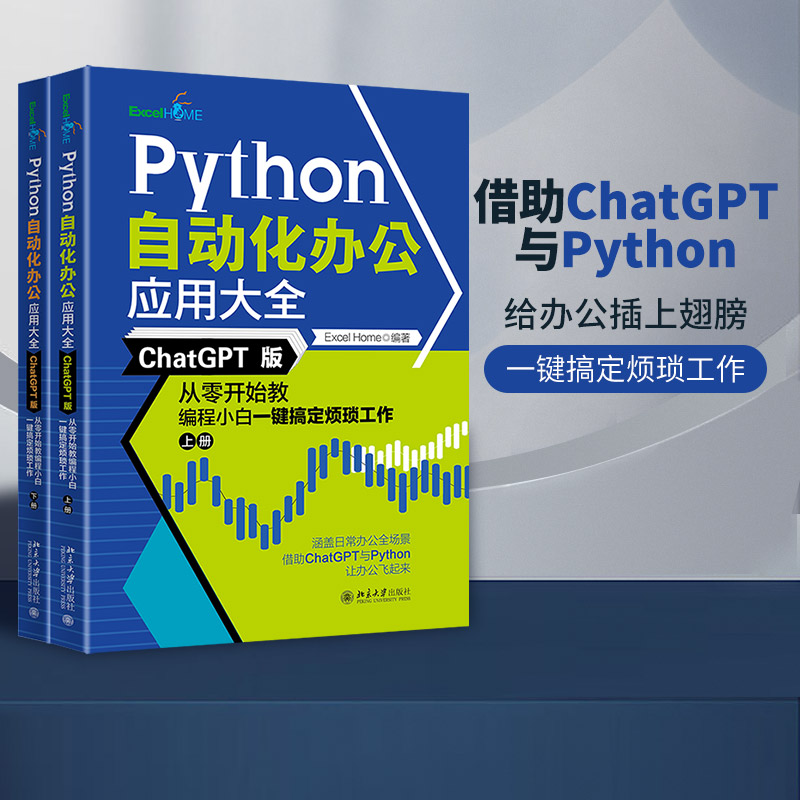
关键点:
1.借助ChatGPT与Python轻松实现办公自动化。
2. Excel Home多位微软全球MVP专家打造,用大量实例介绍使用Python操作Excel、Word、PPT和日常办公中涉及的各种对象。
3. 方式新颖 详细介绍了如何用 ChatGPT 来补充学习知识点,以及如何快速生成所需的代码,零基础人员学习编程的成本进一步降低。
4. 内容丰富 以Excel数据处理与分析为重点,延展到 Word、PPT、邮件、图片、视频、音频、本地文件管理、网页交互等现代办公所需要处理的各种形式的数据。
5. 案例实用 用大量易借鉴的案例帮助用户学会在各个场景中使用自动化技术。
6. 作者权威 Excel Home团队策划,多位微软全球最有价值专家(MVP)通力打造,确保每个案例都实用,对编程小白友好。
7. 让没有编程经验的普通办公人员也能驾驭 Python,实现多个场景的办公自动化,提升效率!
借助ChatGPT与Python轻松实现办公自动化
Excel Home多位微软全球MVP专家打造
用大量实例介绍使用Python操作Excel、Word、PPT和日常办公中涉及的各种对象
让没有编程经验的普通办公人员也能驾驭Python
实现多个场景的办公自动化,提升工作效率!
内容简介:
以Excel数据处理与分析为重点,延展到 Word、PPT、邮件、图片、视频、音频、本地文件管理、网页交互等现代办公所需要处理的各种形式的数据。
结语:
本期推荐就到这里,参与方式依旧是评论区抽取幸运儿,截止到2023/09/21,我们下期再见!
-
相关阅读:
实现集中式身份认证管理的案例
23种设计模式之工厂模式(不包括抽象工厂)
【SSM框架】搭建MyBatis
非最小相位系统;频率特性的对称性
谈谈电子电气架构的解决方案与发展路线
使用Compose实现基于MVI架构、retrofit2、支持 glance 小部件的TODO应用
【Linux】Linux系统编程(入门与系统编程)(三)(深入理解操作系统、进程、环境变量、内存分布)
Springboot 之 Filter 实现 Gzip 压缩超大 json 对象
WebLogic:如何实现应用的优雅停止?
微信小程序开发快速上手——介绍与准备
- 原文地址:https://blog.csdn.net/zhaochen1127/article/details/132830642
